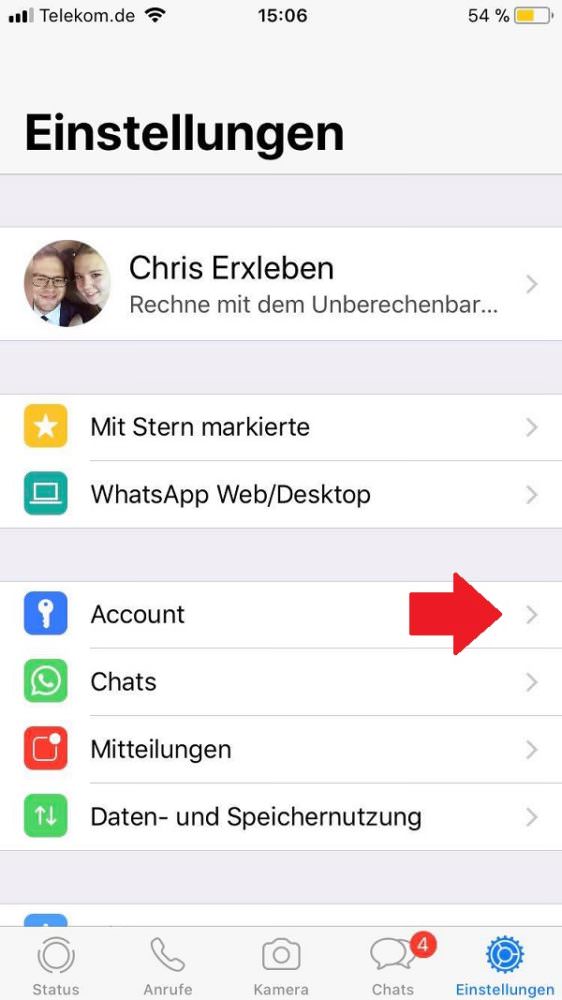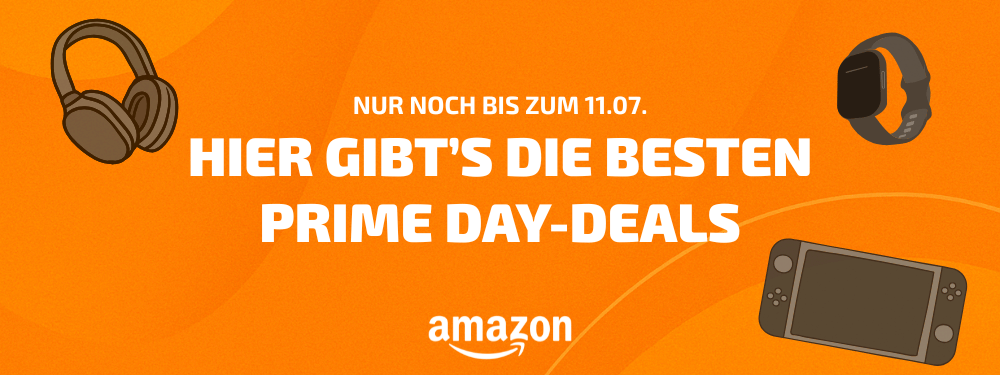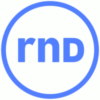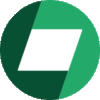Es gibt viele Gründe, warum du deine WhatsApp-Sprache ändern möchtest. Das Problem dabei: In der App selbst, findest du dazu keine Optionen. Wie du deinem Messenger eine neue Sprache beibringst, erklären wir dir im heutigen Teil von „Gewusst wie„.
Du möchtest dich auf deinen neuen Job vorbereiten und dein Englisch verbessern, indem du beginnst, via WhatsApp auf Englisch zu kommunizieren? Du absolvierst ein Auslandssemester in Barcelona und deine neuen Freunden sprechen nur Spanisch?
Das ist kein Problem! Schließlich besteht die Möglichkeit, deine WhatsApp-Sprache in wenigen Schritten umzustellen. Ob es dabei Französisch oder Bengalisch sein soll, macht keinen Unterschied.
Bevor wir dir im neusten Teil unserer „Gewusst wie“ -Serie erklären, wie du das bewerkstelligst, möchten wir darauf hinweisen, dass du dafür nicht mit WhatsApp selbst arbeitest. Du musst in die Systemeinstellungen deines Smartphones gehen.
WhatsApp-Sprache ändern: So geht’s
Auf den folgenden Seiten gibt es eine Anleitung für Apple-Geräte. (Bei Android-Smartphones haben einige Reiter womöglich leicht abgeänderte Namen. Die Vorgehensweise ist trotzdem die gleiche.)
Schritt 1
Im ersten Schritt öffnest du die Einstellungen auf deinem Smartphone.
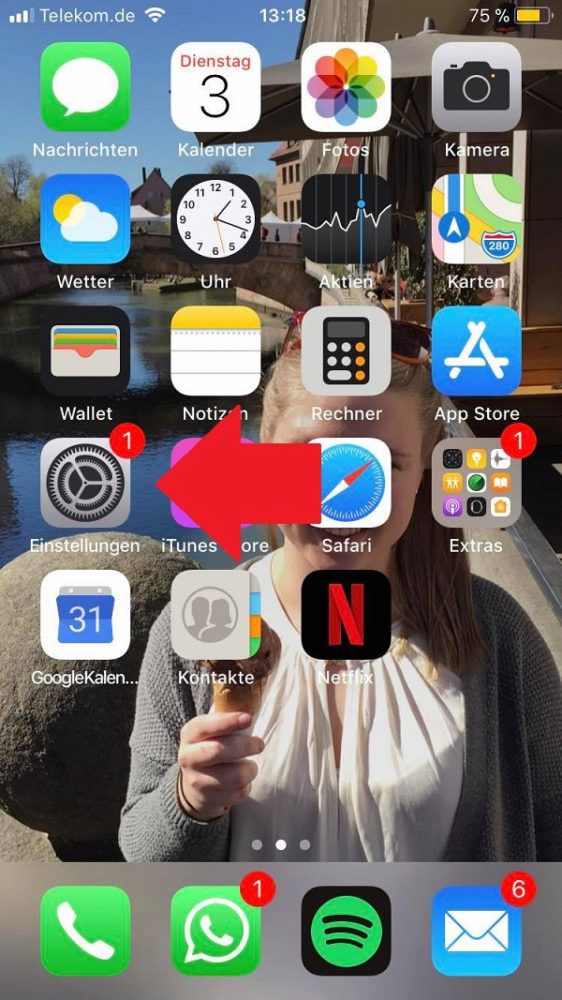
Schritt 2
Im Anschluss wählst du im Menü „Allgemein“ aus.
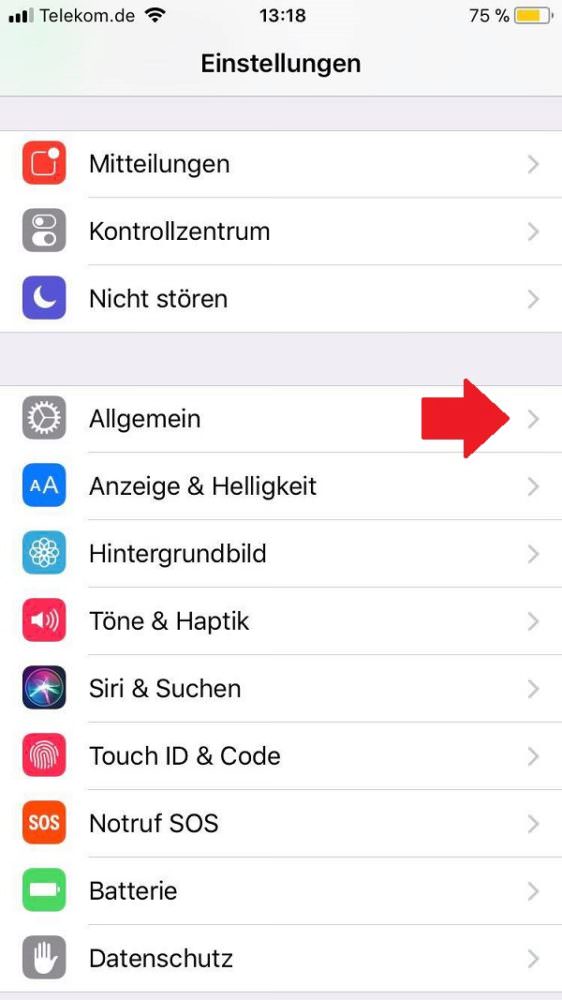
Schritt 3
Nun findest du die Reiter „Tastatur“ sowie „Sprache & Region“ untereinander. Zunächst klickst du „Sprache & Region“ an.
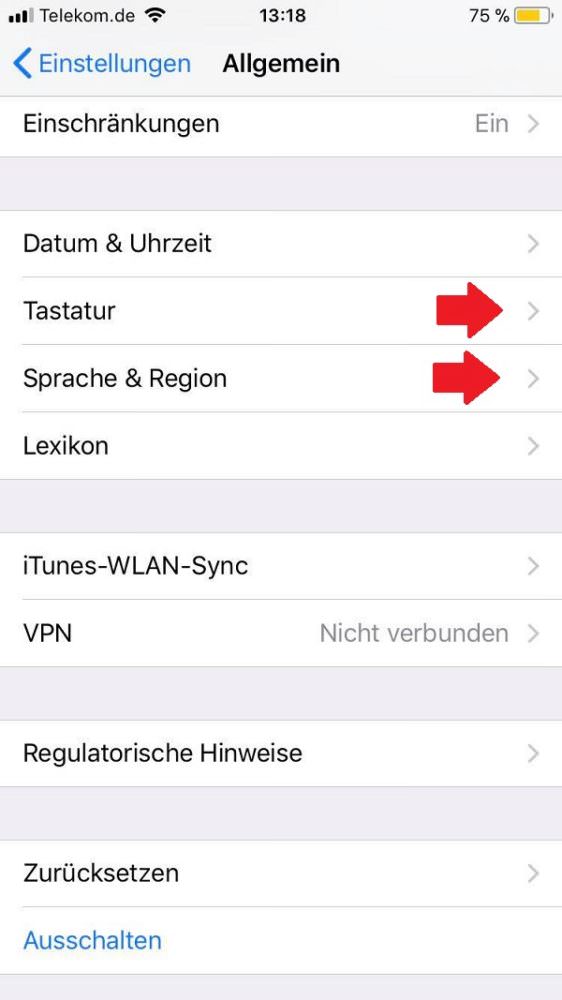
Schritt 4
Auf der folgenden Seite klickst du neben „iPhone-Sprache“ auf den kleinen Pfeil.
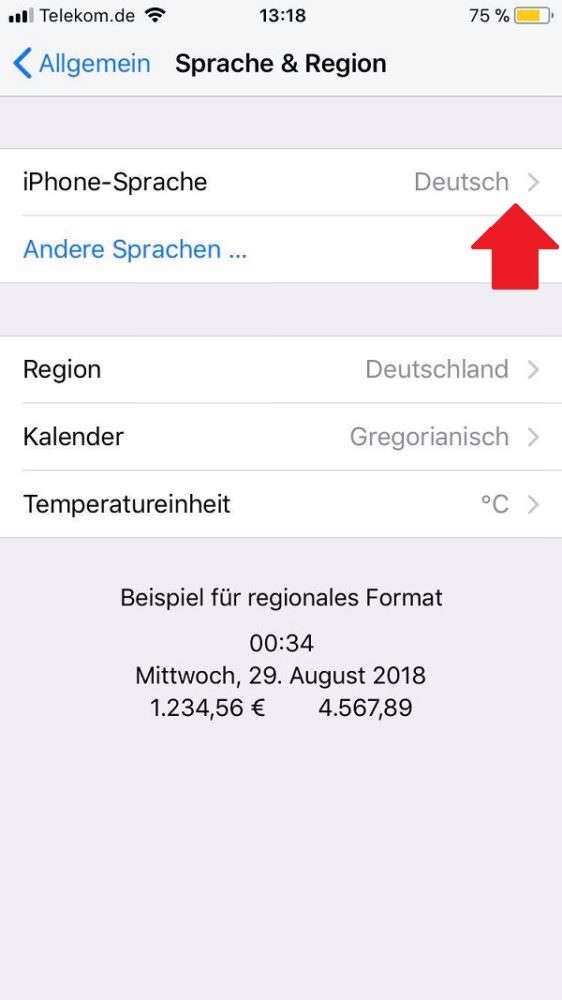
Schritt 5
Jetzt kannst du deine neue WhatsApp-Sprache suchen und mit einem Klick auf „Fertig“ speichern.
Wichtig hierbei ist: Durch das Ändern der System-Sprache sind nun alle Menüs in der ausgewählten Sprache.
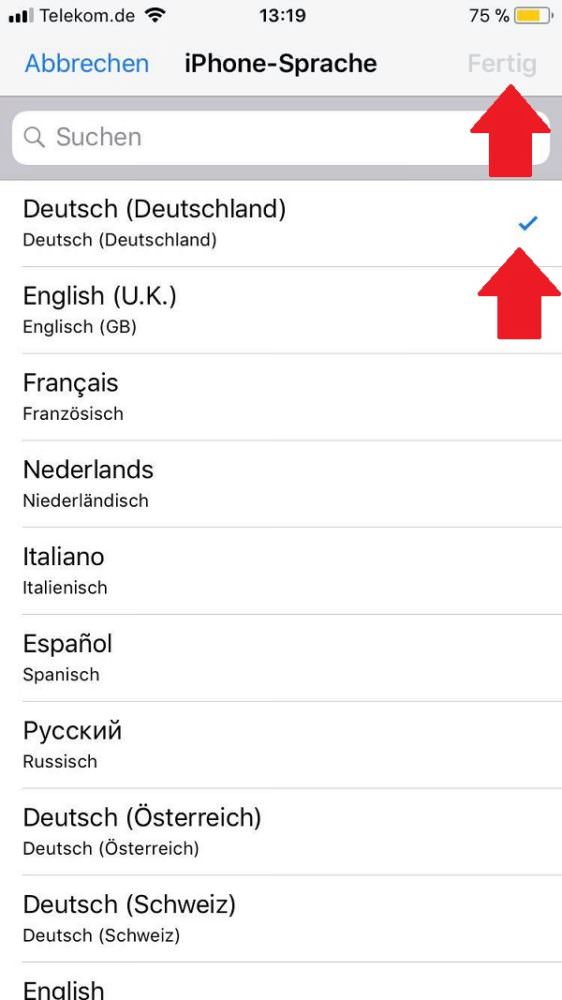
Schritt 6
Um noch deine Tastatur an die neue Sprache anzupassen, wählst du im Menü „Allgemein“ den Reiter „Tastatur“ aus und drückst auf den obersten Punkt „Tastaturen“ .
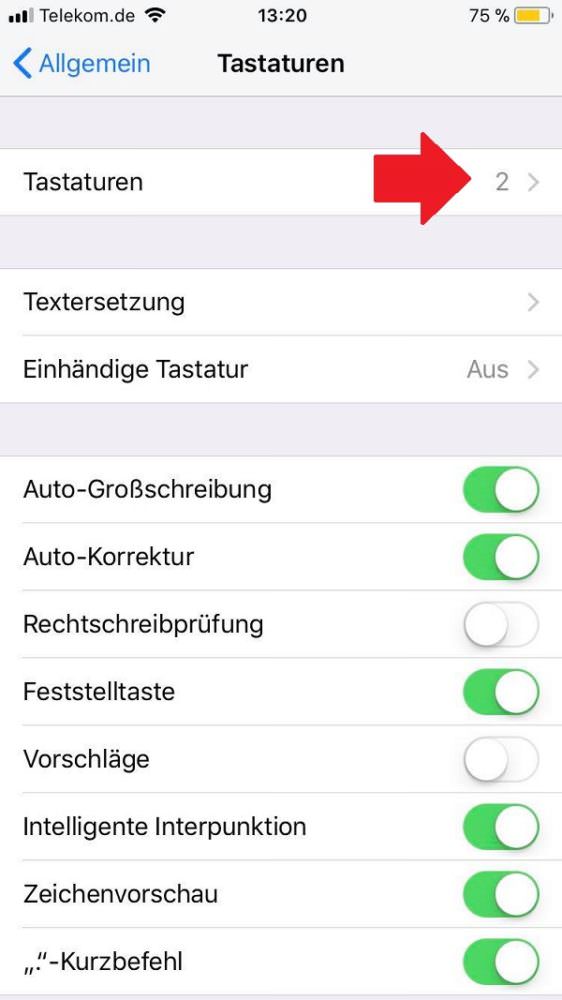
Schritt 7
Da du deine deutsche Tastatur wahrscheinlich nicht löschen möchtest, ist „Tastatur hinzufügen …“ die richtige Option für dich.
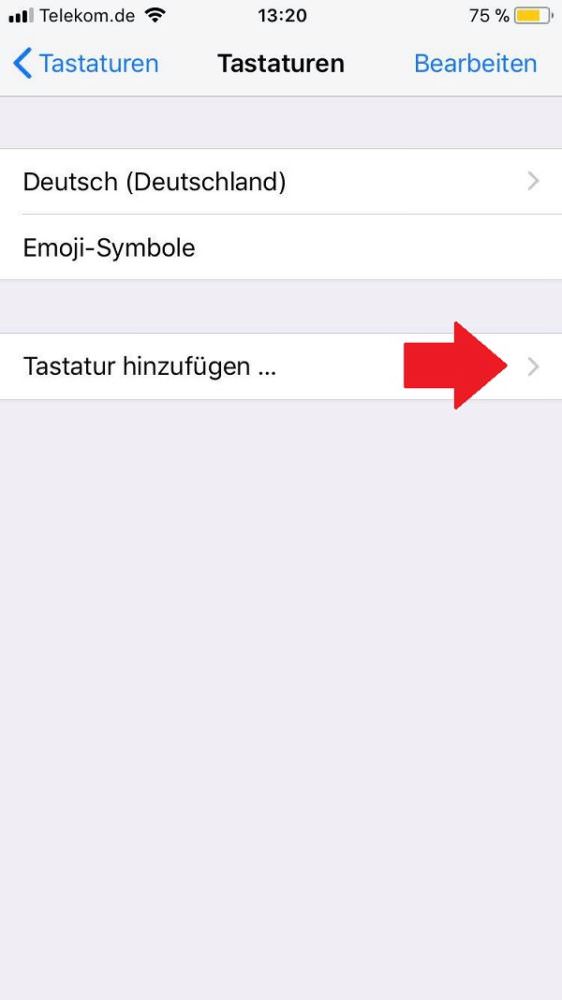
Schritt 8
Auf der folgenden Seite findest du alle verfügbaren (Bild-)Tastaturen. Damit du dich in deiner neuen WhatsApp-Sprache zurechtfindest, wählst du die passende aus.
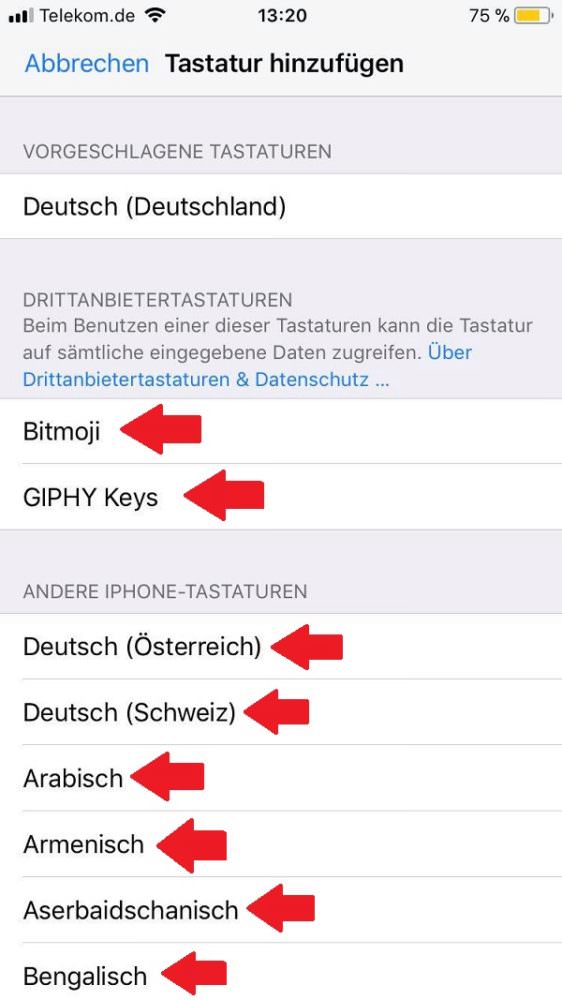
Zum nächsten Gewusst wie
Eine nervige Funktion von WhatsApp ist, dass jeder sehen kann, wann du zuletzt online warst. Wie du diese Information vor deinen Freunden verbirgst, haben wir für dich aufgeschrieben.